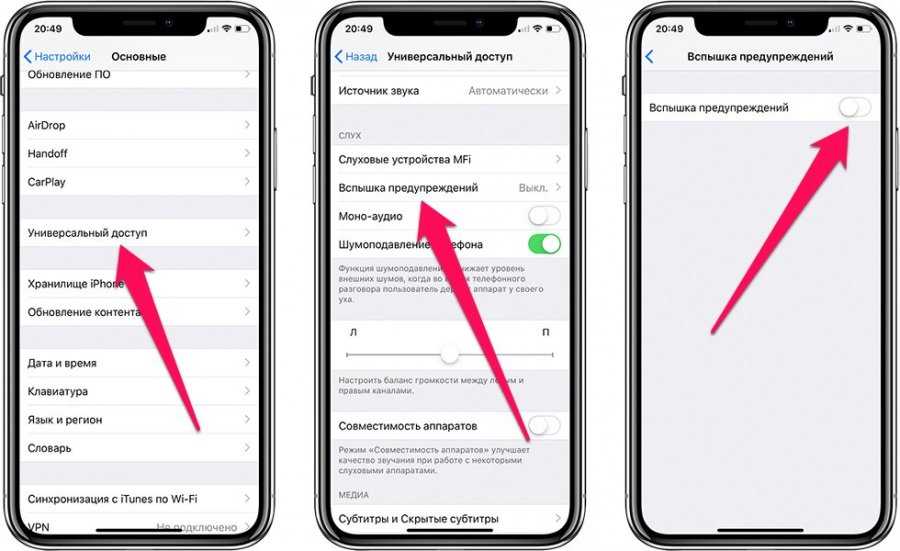Дополнительные функции
Если приглянулась возможность поставить вспышку на звонок на Айфоне, рекомендуется изучить раздел «Универсального доступа» внимательнее, поскольку там имеются и другие функции, которые могут пригодиться. Многие вспомогательные технологии не представлены на других платформах. Некоторые из них могут понравиться людям с ограниченными возможностями.
К таковым можно отнести:
- лупу, которая поможет лучше рассмотреть объекты;
- регулировку размера шрифта в зависимости от своих особенностей;
- адаптацию дисплея;
- настройку громкости правого и левого каналов;
- удаление набранного текста встряхиванием смартфона;
- удобный доступ одной рукой (верхняя часть экрана спустится, чтобы можно было дотянуться до нее пальцами одной руки).
Но при этом стоит заметить, что некоторые из функций будут достаточно требовательны — они начнут поглощать больше заряд батареи, из-за чего телефон будет чаще требовать зарядки.
Как на iPhone отключить и убрать мигание вспышки?
Производители Apple предусматривают на своих устройствах множество опций, призванных добавить комфорта в использовании девайса. Одно из таких — вспышка на iPhone, которая создана для функционирования не лишь при фотосъемке, но и в качестве фонаря, а также как подсветка при получении уведомлений и световой сигнал при поступающем вызове.
Однако, такая подсветка тратит дополнительный заряд батареи. В статье мы расскажем, как отключить вспышку на iPhone при уведомлениях и как отключить подсветку при звонке, а также, как выключить вспышку при фотосъемке, когда она не требуется.
Оглавление
- Для каких устройств подходит статья
- Как отключить вспышку в sms
- Как отключить вспышку при звонке
- Как отключить вспышку в фотокамере
- Выводы
Для каких устройств подходит статья?
Функция автоматического включения led-вспышки при входящих вызовах и месседжах на айфонах была разработана с выходом версии iOS 5, соответственно, данная статья будет актуальна для всех устройств, на которых iOS 5 и выше:
- iPhone 5/5S/SE
- iPhone 6/6 plus
- iPhone 7/7 plus
- iPhone 8/8 plus
- iPhone X/Xs/Xr/Xs Max
- iPhone 11/11Pro/11 Pro Max
- iPhone SE2020
Как отключить вспышку в sms?
Функция срабатывания led-вспышки, хотя и разработана для большего комфорта пользователей и привлечения дополнительного внимания при звонках и приходящих уведомлениях, нравится далеко не всем. К тому же, на ее работу тратится определённая часть заряда батареи, а для многих пользователей именно этот аспект важнее.
Как отменить лед вспышку при приходящих sms и прочих оповещениях?
Открываем Настройки, листаем до пункта Универсальный доступ, нажимаем туда. Далее выбираем подменю «Аудиовизуальный элемент», и переставляем тумблер рядом с надписью «Вспышка предупреждений» в пассивный режим.
Также мы увидим пунктик «В бесшумном режиме» — он отвечает за то, чтобы подсветка включалась при звонке, когда iPhone находится в режиме без звука. Этот режим тоже можно отключить или включить по желанию.
Рисунок 1. Заходим в Настройки для деактивации вспышки.
Рисунок 2. Находим Универсальный доступ, чтобы пройти к дальнейшим настройкам отключения.
Рисунок 3. Заходим в подменю Аудиовизуальный элемент — там мы найдём движок отключения режима подсветки.
Рисунок 4. Отключаем «Вспышку предупреждений» и «В бесшумном режиме», если необходимо.
Готово. Теперь подсвечивание при уведомлениях отключено.
Как отключить вспышку при звонке?
Чтобы убрать фонарь на iPhone когда Вам звонят, действуем следующим образом:
Если программное обеспечение телефона — iOS от версии 5 до версии 12:
Заходим в Настройки, переходим в Основные, нажимаем на Универсальный доступ.
Рисунок 5. Выбираем «Основные» в Настройках, где сможем выключить вспышку при звонках.
Рисунок 6. Выбираем меню «Универсальный доступ», чтобы деактивировать вспышку.
Пролистываем до раздела Слух, где переключаем движок напротив опции «Вспышка предупреждений».
Рисунок 7. Отключаем подсветку напротив пункта «Вспышка предупреждений».
Если на нашем девайсе установлен iOS 12 и выше, то вспышка при звонке отключается так же, как и при уведомлениях (смотри предыдущую главу): Настройки — Универсальный доступ — Аудиовизуальный элемент — Вспышка предупреждений:
Рисунок 8. Вспышка при звонке отключается также в разделе «Аудиовизуальный элемент».
Как отключить вспышку в фотокамере?
Вспышка фотокамеры на iPhone предоставляет возможность делать снимки высокого качества, даже при плохом освещении и не лучших условиях съемки. Однако, иногда она не требуется, и отключить вспышку очень просто:
Открываем приложение Камера, нажимаем на значок молнии в углу, обозначающий вспышку. Выбираем из открывшихся режимов «Выкл.», и нажимаем.
Рисунок 9. Заходим в Камеру,чтобы отключить вспышку.
Рисунок 10. Выбираем режим «Выкл.» из предложенных вариантов.
Готово! Теперь фотоаппарат будет делать снимки без вспышки, при желании ее так же легко можно включить обратно одним нажатием.
Выводы
Как мы видим, опцию вспышки, или led-подсветки можно легко деактивировать, если она нам не требуется — будь то приемы входящих звонков и сообщений, либо фотосъемка. Надеемся, пошаговые инструкции и видеозаписи процессов были полезны нашим читателям, и Вы без труда справитесь с отключением вспышки, а также включением ее обратно, если потребуется.
Как сделать вспышку при звонке на Андроид с помощью встроенной функции
Мигающий фонарик стал незаменимой фишек для многих смартфонов. Практически все производители предлагают активировать опцию по желанию пользователя. При этом даже нет необходимости скачивать специальное приложение. Все активируется при помощи стандартного интерфейса устройства.
Процесс включения вспышки отличается у каждого производителя. Это происходит из-за того, что на смартфонах разных марок установлена собственная оболочка, которая является надстройкой классического Андроида. А потому необходимо рассмотреть несколько инструкций.
Samsung
Самсунги базируются на оболочке OneUI. Она отличается привлекательным интерфейсом, а также функцией активации вспышки при звонке. Пользователю для включения нужно выполнить несколько простых действий:
- Открыть настройки телефона.
- Перейди в раздел «Специальные возможности».
- Нажать кнопку «Слух».
- Кликнуть по надписи «Уведомление с помощью вспышки».
- Активировать ползунок напротив пункта «Вспышка».
По нахождению опции в меню раздела настроек можно понять, что производитель позиционирует ее, как помощь для слабослышащих людей. Но никто не запрещает включить вспышку пользователям без нарушений слуха.
LG
Смартфоны данного производителя из Южной Кореи стремительно теряют популярность. В связи с этим немногочисленных обладателям LG сложно найти помощь по включению вспышки в качестве еще одного уведомления при звонке. Но мы готовы представить подробную инструкцию активации фишки:
- Откройте настройки устройства.
- Выберите вкладку «Общие».
- Нажмите кнопку «Специальные возможности».
- Перейдите в раздел «Слух».
- Передвиньте вправо ползунок возле надписи «Мигающие предупреждения».
После успешной активации опции на LG вместе со звонком будет мигать фонарик, расположенный на задней панели устройства.
Meizu
Девайсы китайской фирмы тоже стремительно теряют армию своих поклонников. Новые смартфоны выходят нечасто, а очередные обладатели техники Apple не могут разобраться в настройках. Тем не менее, активировать вспышку хозяину Мейзу не составит особого труда.
Инструкция:
- Откройте записную книжку смартфона.
- Перейдите в настройки, нажав кнопку с тремя точками.
- Активируйте ползунок напротив пункта «Мигание вспышки».
Теперь при поступлении входящего вызова фонарик начнет ритмично мигать, возвещая вас о звонке.
Xiaomi
Смартфоны Сяоми являются одними из самых популярных в мире, но далеко не все пользователи знают, как поставит вспышку на звонок. Хотя это функция довольно распространена и активируется за несколько шагов:
- Откройте настройки Сяоми.
- Перейдите в «Расширенные».
- Выберете «Световой индикатор».
- Активируйте одноименный ползунок.
В отличие от других смартфонов, на Xiaomi также можно выбрать цвет для вспышки. Мигание будет более заметным и привлекательным в сравнении с конкурентами.
Другие смартфоны на Андроид
Конечно, у вас может быть устройство другой марки. Поэтому следует рассмотреть способы активации у остальных производителей, выпускающих смартфоны на базе Андроид. Для них будет действовать следующий алгоритм:
- Открыть настройки.
- Перейти в раздел «Приложения».
- Выбрать «Телефон».
- Кликнуть по надписи «Входящие вызовы».
- Активировать значок «Вспышка при звонке».
Обратите внимание, что в зависимости от модели отличается название пунктов меню. Поэтому в вашем случае пункт включение вспышки может располагаться в другом месте
Внимательно изучите настройки устройства, и у вас получится найти необходимый раздел
Внимательно изучите настройки устройства, и у вас получится найти необходимый раздел.
Включение мигающей вспышки при помощи бесплатных приложений
В некоторых моделях устройств с Андроид отсутствует возможность подсветки при вызове. Тогда проблему решают при помощи программного обеспечения Play Маркет. Там есть несколько условно-бесплатных программ, позволяющих активировать вспышку для входящих оповещений. Их функционал ограничен, но за небольшую доплату есть возможность его расширения.
Flash on call – программа прикладного характера дает возможность, кроме стандартных мелодий, применять для оповещения мерцание встроенной камеры. Установив ее на смартфон, работающий на системе Андроид, пользователь получает активированный LED-сигнал. Дополнительно эта программа решает следующие задачи:
- использование мерцания для напоминаний;
- сигнал светом при необходимости зарядить батарею;
- активацию мигающих уведомлений удаленно, посредством смс;
- установку разных режимов функционирования светового индикатора.
Call sms flash alert – бесплатная утилита оснащена настройками на русском языке. После ее загрузки появляется возможность использовать световые оповещения не только на входящие звонки и смс-сообщения. Мерцающий сигнал камеры реагирует на оповещения из Инстаграм и популярных мессенджеров: Viber, WhatsApp и Skype.
Также часто используют простое приложение Flash alerts 2. Для него необходимо минимальное количество разрешений. С помощью этого инструмента можно ответить на звонок, когда вокруг очень шумно. Приложение принесет пользу во время нахождения смартфона в беззвучном режиме при необходимости визуального оповещения.
Для любых мобильных устройств, функционирующих на операционной системе Android, указанные программы скачивают из Плей Маркет. Для этого вводят нужный запрос в строке поиска. Из предложенного виртуальным сервисом списка выбирают подходящее приложение и скачивают его на свое устройство.
Затем программу устанавливают на телефон, выполняя по порядку следующие действия:
- Приложение запускают нажатием кнопки “Test Flash”.
- Когда световой индикатор загорится, нажимают “Continue”.
- В открывшемся окне устанавливают основные параметры, чтобы световые оповещения срабатывали во время звонка либо уведомления;
- Дополнительно можно задать опцию, чтобы одновременно вспыхивал экран смартфона. Для этого отмечают этот пункт галочкой.
Световые индикаторы подключаются на телефонах с разными операционными системами. Быстро это можно сделать из основного меню, но для расширенного функционала лучше использовать бесплатные утилиты. Даже если внутренняя память устройства не позволяет устанавливать дополнительные программы, можно поместить их на карту памяти, чтобы пользоваться смартфоном с комфортом. При этом не нужно устанавливать одновременно несколько приложений. Возникнет конфликт и ни одна утилита не сможет нормально работать.
| >disastah, 24 сентября 2021 — 09:46 |
Android 4.1+ Другие версии Вспышка на звонок и СМС – это приложение, которое поможет вам не пропустить важные звонки или сообщения в беззвучном режиме вашего смартфона
Как только вам будет кто-либо звонить или отправлять сообщение – ваша вспышка в тот же миг начнет мерцать подавая знак, чтобы вы обратили внимание. Telegram-каналсоздателяТрешбоксас инсайдамиразработки В приложении очень удобный и простой интерфейс – это дает возможность сразу приступить к работе, а не тратить время на то, чтобы разобраться с интерфейсом. Вы можете самостоятельно настроить частоту мерцаний в настройках приложения, можете узнать вам звонят или просто пришло сообщение – сделайте мерцания более быстрыми или наоборот медлительными! Основные плюсы Вспышка на звонок и СМС:
Вы можете самостоятельно настроить частоту мерцаний в настройках приложения, можете узнать вам звонят или просто пришло сообщение – сделайте мерцания более быстрыми или наоборот медлительными! Основные плюсы Вспышка на звонок и СМС:
- Поставьте мерцание вспышки на звонки и сообщения!
- Настройте частоту мерцаний – сделайте так, чтобы сообщения можно было отличить от входящих вонков!
- Удобный интерфейс.
Telegram-каналсоздателяТрешбоксас инсайдамиразработки Последнее изменение: 24 сентября 2021 — 09:46
- https://vgrafike.ru/vspyshka-pri-zvonke-na-telefone/
- https://skachat-dlya-android.ru/vspyshka-na-zvonok-i-sms.html
- https://remontka.pro/flash-on-call-android/
- https://rubrowsers.ru/uncategorized/vkljuchaem-reakciju-vspyshki-na-zvonok-telefona/
- https://trashbox.ru/link/flash-notification-for-all-android
ПОДЕЛИТЬСЯ Facebook
tweet
Предыдущая статьяБраузер Mozilla Firefox для Android
Следующая статья3 способа, как обновить сервисы Google Play на вашем смартфоне
Поверните вспышку на iPhone
В настройках iPhone есть еще одна возможность использования вспышки iPhone, функция называется. Светодиодная вспышка для предупреждения. Включив эту функцию, вы не только услышите входящий звонок, но и увидите это с помощью фонарей, таких индикаторов. Я думаю, что эта функция была разработана для людей с ограниченными слухами. То есть, если человек плохо слышит, вспышка на iPhone-телефоне поможет увидеть входящий звонок в мерцающем телефоне. Многие пользователи, которые не имеют проблем со слухом, также включают эту функцию в свои телефоны, это делается следующим образом:
Мы запускаем стандартное приложение «Настройки» и выбираем раздел «Основные».
В «Основном» выберите «Универсальный доступ» и включите. светодиодную вспышку для предупреждений. В новых версиях iOS этот подраздел называется Flash Alerts.
Если вы понимаете вспышки, вы можете поместить свою мелодию на входящий iPhone-вызов. инструкцию.
Теперь вы увидите, как мигает проблесковый свет при звонке iPhone, сообщении или срабатывании будильника. Предупреждающие вспышки будут мигать, только если iPhone находится в режиме блокировки. В незаблокированном состоянии (не в спящем режиме) предупредительные вспышки не работают. Индикация пропущенного сообщения возможна только в том случае, если вы установили напоминание о пропущенном SMS.
Читайте:
Как Включить Автоповорот Экрана На Айфоне 5s…
Как включить или отключить автоматический поворот на iPhoneКак и для любого другого смартфона, iPhone имеет функцию автоматического поворота экрана при повороте устройства. Эта функция позволяет вам быстро перейти от вертикальной ориентации экрана к горизонтали и назад.В большинстве случаев это очень удобно, но иногда изменение ориентации нежелат…
Как Снимать На Айфоне Замедленное Видео…
Как замедлить видео в Инстаграме. Плюсы замедленного видео состоят в том, что при помощи него вы сможете показать мелкие подробности, также более ярко и точно передать захватывающие моменты из собственной жизни. Замедленное видео замечательно подходит для тех, кто много времени проводит на упражнениях спортом либо Видеообзоры и сравнения гадже…
При Включении Компьютера Монитор Долго Не Включает…
Что делать, если не врубается мониторПрежде всего нужно убедиться, что не работает у вас конкретно монитор. Выключите компьютер, нажав кнопку «Power» и удерживайте её, пока из системного блока не не станет доноситься шумы (обычно в старенькых компьютерах). После полного выключения снова включите компьютер, если системник издаёт шумы ин…
Не Работает Вход Для Наушников На Айфоне…
IPhone не работает с наушникамиПоследние статьиiPhone не включается после ремонтаiPhone не включается после ремонта Несмотря на исключительное качество всего оборудования Apple, его владельцы по-прежнему сталкиваются с типичными сбоями. Согласно статистике, iPhone страдает больше всего: ra.Замена задней крышки IPhone 6s PlusЗамена задней кры…
ul
Как включить вспышку при звонке на Айфон для тихого режима?
Мы узнаем о том, что с нами кто-либо хочет пообщаться в телефонном режиме за счет звукового оповещения iPhone или его вибрации. Впрочем, и вибрация, и мелодия звонка могут быть одновременно включенными. Другое дело, что в некоторых ситуациях мы можем ничего этого не заметить
Например, в ночном клубе, где привлечь к себе внимание рядом лежащий телефон может только с помощью мигающего светодиода. Как включить вспышку на Айфон 8, которая используется камерой устройства и в качестве фонарика?
Способ активации функции следующий:
- Зайдите в «Настройки» Айфона
- Далее в раздел «Основные»
- После чего нажмите на раздел меню «Универсальный доступ»
- Промотайте в самый конец до пункта «Слух»
- В ранних версиях iOS выберите опцию «Вспышка предупреждений», в поздних версиях – «Вспышка в бесшумном режиме»
- Оба ползунка переведите в положение «Включено»
Как видим, ничего сложного. Теперь каждый раз, находясь в бесшумном режиме работы, смартфон будет подавать сигнал с помощью LED вспышки.
Еще раз отметим, в каких ситуациях такое оповещение существенно поможет:
- Во время отдыха в местах с повышенной шумностью
- В момент напряженной работы, когда посторонние звуки мешают и всячески сбивают, но пропустить входящий вызов не хотелось бы
- Некоторые пользователи используют сигнал LED вспышки в качестве будильника
Никаких трудностей с активацией столь интересной способности вашего «яблока» нет. Для отключения необходимо проделать те же самые действия, но в самом конце переместить оба ползунка в положение «Выключено».
ul
Вспышка на звонке
Хотите, чтобы Айфон мигал при звонке? Сделать это очень просто. Официально такую опцию называют LED-вспышкой для предупреждения. Владелец гаджета при включённой функции может увидеть мерцание света при входящем звонке, поэтому звук играет второстепенную роль. Настроить такую возможность можно в три простых шага:
- выберите пункт «Основные» в настройках устройства;
- найдите параметр «Универсальный доступ»;
- активируйте опцию «LED-вспышка».
Рекомендуем почитать
Планшеты
Синхронизация смартфона под Windows Phone с компьютером
Планшеты
Как отправить приложение по блютузу андроид
Планшеты
Необходимо подключение к steam
Офисные программы
Ориентация страниц в MS Word (как поменять ориентацию одной или всех страниц в документе)
Офисные программы
Фиксированный размер ячеек Word
Офисные программы
Как считать в Экселе (Excel)
ul
Активируем функцию на Android
Для подключения функции на устройствах Андроид существует два возможных способа. Некоторые модели допускают активацию без использования дополнительных приложений, однако бывает такое, что требуется установка стороннего ПО.
Если модель поддерживает установку индикатора в базовых настройках, то требуется выполнить алгоритм простых действий:
- Открыть настройки и найти раздел «Приложения».
- Далее — «Системные приложения».
- Выбрать приложение «Телефон».
- В открывшемся окне перейти во «Входящие вызовы».
- В пункте «Вспышка при звонке» передвинуть ползунок в активное положение.
Индикатор может не активироваться, в таком случае владельцу придется сбросить все настройки телефона без удаления данных, это может помочь в решении проблемы.
Данный раздел способен активировать и мигание экрана, при входящем звонке или смс, экран будет мигать.
Таким образом вспышка будет активирована, и владелец смартфона больше не пропустит важный звонок или сообщение.
Xiaomi
- Откройте настройки
- Затем «системные приложения»
- Выбираем «вызовы», далее «Входящие вызовы»
- Включаем чек бокс в разделе «Уведомления вспышкой»
Теперь проверяем
Еще способ, если первый у вас не сработал
- Открываем пункт «Телефон» и открываем «Опции меню»
- Дальше выбираем «Настройки»
- И делаем все тоже, что и в первом способе. Открываем «Входящие вызовы» и активируем функцию «Уведомлять вспышкой»
- Готово
LG
Этот способ работает лишь на некоторых моделях этого производителя.
- Открываем настройки
- Раздел «Общие»
- Специальные возможности
- И ставим галочку «Мигающие предупреждения»
Meizu
Работает только на смартфонах с версией от Flume 5.1
- Открываем пункт «Телефон», далее «Опции»
- Далее «Настройки»
- И активируем «мигание вспышкой»
Если вы хотите отключить эту функцию, действовать нужно также, как и включали. Поэтому, перейдите в соответствующие вкладки, о которых мы написали и уберите галочку с «мигающей вспышки».
Как включить визуальное оповещение о входящем вызове
Продукты компании Apple имеют ряд дополнительных функций, которые расположены в настройках. Многие о них могли и не знать. Мигание фонариком в качестве оповещения о звонке или других уведомлениях является не новой фишкой, но пользуется ей малое количество людей.
Не все знают, как можно отключить или включить в Айфоне вспышку при звонке. Для этого требуется лишь заглянуть в раздел «Универсальный доступ».
Как добраться до меню Слух
Включение на старых операционных системах до iOS 13
Функция оповещения вспышкой при звонке пригодится людям, работающим в шумных условиях, но при этом не желающих пропустить важное сообщение. Существует ряд других случаев, в которых подобный функционал окажется полезным
Подробная инструкция включения выглядит следующим образом:
- В первую очередь требуется зайти в Настройки телефона. Если нужно включить вспышку на уведомлениях, необходимо перейти в раздел меню «Основные».
- После этого стоит перейти в «Универсальный доступ» и включить функцию «LED-вспышка для предупреждений, которая находится в блоке настроек «Слух».
При необходимости здесь же можно ее будет и убрать. С этих пор Айфон при звонке будет не только играть выбранную мелодию, вибрировать, но и включать вспышку. Индикация будет работать только в том случае, если смартфон заблокирован.
Где включить вспышку предупреждений
Теперь можно не только поставить вспышку на звонок, но также использовать дополнительный параметр, который будет ей управлять. Если проблем со слухом нет, то вспышка может пригодиться в основном только в бесшумном режиме.
Пользователи Айфонов с операционной системой ниже 10 версии не могут поставить мигание только в бесшумном режиме. Им доступна только основная опция — включать вспышку, независимо от режима.
Как отключить вспышку на Айфоне при уведомлениях в обычном режиме? Выполнить следующие манипуляции:
- Открыть настройки.
- Выбрать раздел меню «Основные».
- Перейти в «Универсальный доступ».
- Выбрать «Вспышка предупреждений»
- Включить «Вспышка в бесшумном режиме».
Теперь вспышка при звонках и на уведомления будет включена в том случае, если переключатель на левой стороне корпуса переведен в положение «бесшумный режим». При звонках со звуком мигание не будет активировано.
Включение на новых операционных системах после iOS 13
Поставить вспышку на звонок на Айфоне не составляет большого труда. Требуется сделать несколько переходов по меню, чтобы добраться до нужной функции. Однако на новых версиях операционной системы эта особенность перекочевала в другое место, а потому найти ее будет несколько сложнее, если не знать, куда переходить.
Инструкция по включению выглядит следующим образом:
- Необходимо открыть приложение «Настройки».
- Перейти в секцию «Универсальный доступ».
- Пролистать вниз до раздела «Слух».
- Выбрать пункт меню «Аудиовизуализация».
- Пролистать вниз до раздела с визуальными элементами и активировать тумблер «Вспышка для предупреждений».
- После этого появится возможность включить вспышку только для беззвучного режима.
Отключить функцию можно тем же самым путем.
Включение вспышки на новых операционных системах
Инструкция для включения вспышки на звонок Android смартфонов
Владельцам смартфонов на Андроиде, как уже отмечалось, придется установить дополнительную программу. Среди бесплатных утилит одной из наиболее удачных является Flash Alerts.
Ознакомление
Скачайте последнюю версию приложения в официальном Маркете и следуйте дальнейшей инструкции.
Запускаем приложение. Нам сразу же показывают предупреждение, что правильность работы функции зависит от модели устройства, его производительности и версии Андроида.
Жмем Next, а потом – Test. Если ваш Андроид-смартфон способен мигать вспышкой при входящем вызове, программа сообщит об этом, выдав уведомление такого вида: «Camera flash has been confirmed».
Еще раз последовательно жмем кнопки Next и Test. Если все нормально, вспышка мигнет пять раз. Результат оправдал ваши ожидания? Жмите «Flash Confirmed»! также вы можете выбрать другой режим мерцания. Для этого жмите «Test Type 2».
Далее нажимаем «Complete Setup» и попадаем на главный экран приложения, являющийся одновременно с этим меню настроек.
Настройки приложения
Здесь мы можем указать программе, в каких случаях надо включать вспышку. Варианты следующие.
1.Incoming Call – вспышка будет мерцать при входящем звонке.
2.Incoming Text – приложение активирует вспышку при получении СМС.
Также можно задать режим, в котором программа будет выполнять свою прямую функцию. Если вы хотите, чтобы вспышка загоралась в режиме звонка, выберите пункт Ring. Аналогично можно задать установки на активацию вспышки в режимах вибрации (Vibrate) и без звука (Silent).
Для большего удобства использования разработчики приложения предусмотрели параметр DND. Он позволит вам задать промежуток времени, в течение которого вспышка включаться не будет.
Важно! Функция DND доступна только в Pro-модификации приложения. ul
ul
По каким причинам световой сигнал на смартфоне может не работать
Опция предназначена для оповещения владельца о звонке или сообщении, если гаджет переведен в режим сна или заблокирован. На новых устройствах активировать опцию не сложно. Но если гаджет старой версии, то придется воспользоваться перезагрузкой для включения мигания. Чтобы сигнал было заметно, потребуется всегда класть гаджет экраном вниз. В противном случае увидеть оповещение будет невозможно.
Уведомление должно срабатывать при ряде таких условий и случаев:
- смартфон переставлен в бесшумный режим;
- на сотовом отключена вибрация;
- переключатель боковой панели переведен в состояние «Отключено».
Последний вариант работает только на новых версиях смартфонов. Световое оповещение может быть использовано в совокупности с дополнительной вибрацией. Эта функция удобна в использовании, ее легко самостоятельно подключить на телефон.
Световое уведомление, которое включается при входящем звонке или оповещении, позволяет пользователю не пропустить важное сообщение. Эта услуга предоставлена на всех смартфонах компании Apple
Клиент может самостоятельно подключить услугу в настройках гаджета. Изначально функция была разработана для клиентов, которые имеют проблема со слухом. Сегодня опция используется многими владельцами гаджетов.
Возможные проблемы и способы их решения
- У меня нет такого пункта в меню. Проверьте версию iOS. Если она ниже 5.0, то обновите свой смартфон. Активация вспышки при звонке доступна с iPhone 4, и если ваш аппарат более старого поколения, то вы ничего не сможете сделать.
- Активировал, но не работает. Проверьте, корректно ли работает сама опция вспышки. Для этого включите камеру, выберите режим с ручной вспышкой и попробуйте сфотографировать какой-нибудь объект. Скорее всего, модуль пришел в негодность и придется обращаться в сервисный центр.
- Не работает, когда пользуюсь Айфоном. Функция работает только на заблокированном экране, то есть, когда у вас смартфон не разблокирован и не горит экран «Домой». Это вполне логично. Если телефон разблокирован, значит, вы производите какие-либо операции в данный момент, и вспышка при входящем звонке не требуется.
В любой момент можно активировать эту опцию и установить при входящих звонках и уведомлениях. Подобные возможности есть и в других устройствах, работающих на Android, и если вы его обладатель, покопайтесь в настройках
Как выключить фонарик
Здесь, в принципе, нужно идти «от обратного», и выполнять почти те же действия, что и с активацией фонарика:
В центре управления вам необходимо просто кликнуть по иконке, чтобы погасить вспышку. Об этом будет свидетельствовать сменившаяся картинка;
У Siri достаточно произнести фразу «Siri, выключи фонарик», и он будет отключен автоматически в течении доли секунды;
Если сделаете свайп влево, чтобы вызвать камеру, но при этом вспышка будет активирована, она автоматически отключится. Непонятно, баг ли это или специальная фишка Apple, но на данный момент она работает именно так;
На iPhone X нужно лишь кликнуть по иконке фонарика на заблокированном экране, и он отключится, если до этого был активирован.